S rastúcim vplyvom internetu v našich životoch sa online bezpečnosť a súkromie stáva veľmi dôležitou témou, nad ktorou sa treba zamyslieť. Je nevyhnutné chrániť súkromie online, najmä keď zdieľame toľko svojich osobných údajov na webe.
Našťastie obsahuje systém Windows 8 niekoľko vynikajúcich možností zabezpečenia a ochrany osobných údajov na zabezpečenie systému Windows, ktoré nás chránia pred online hrozbami a rizikami. Pomocou nástrojov na zabezpečenie a ochranu súkromia v systéme Windows 8 môžete chrániť online súkromie aj bezpečnosť svojich detí online.
Bezpečnostné nastavenia systému Windows 8
1] Nastavenia ochrany osobných údajov
Prejdite do ponuky Nastavenia PC na paneli príveskov. Lištu Prívesky môžete otvoriť tak, že umiestnite kurzor na pravý okraj obrazovky alebo stlačíte klávesové skratky Win + C.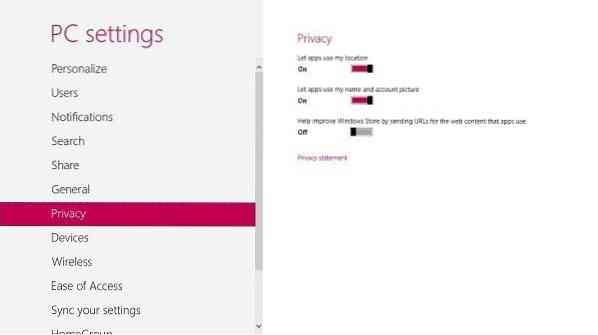
Prejdite do sekcie „Ochrana osobných údajov“ a nastavte, či môžu aplikácie používať vašu polohu, meno a obrázok.
Podrobnosti získate v časti Nastavenia a možnosti ochrany osobných údajov v systéme Windows 8.1.
2] Bezpečnosť rodiny
Funkcia Rodinná bezpečnosť systému Windows 8 vám umožňuje získať správy o všetkých činnostiach, ktoré vaše deti vykonajú na vašom počítači. Ďalej môžete nastaviť časové limity, v ktorých majú byť online, uplatniť obmedzenia pre určité aplikácie a oveľa viac.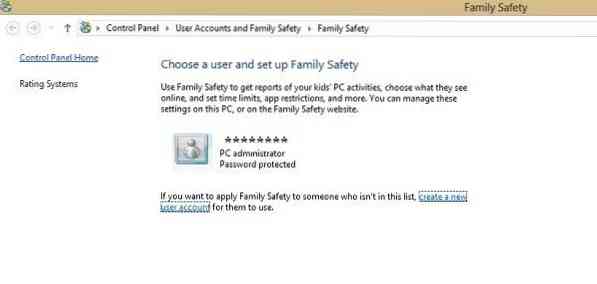
Ak chcete použiť zabezpečenie rodiny na svoje dieťa alebo kohokoľvek z rodiny, musíte mu najskôr vytvoriť účet.
Prejdite na ovládací panel. Účet používateľa a bezpečnosť rodiny. Nastavte bezpečnosť rodiny pre všetkých používateľov.
Pri vytváraní nového účtu pre nového používateľa začiarknutím políčka zapnite rodinnú bezpečnosť. Začiarknutím tohto políčka sa účet začne monitorovať automaticky.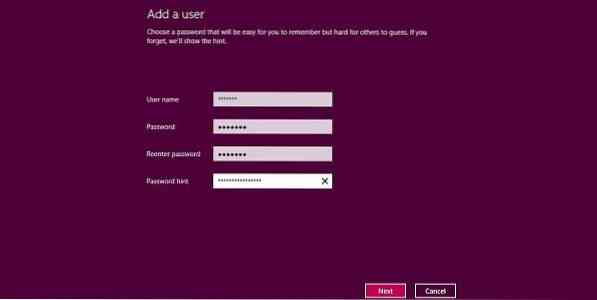
Teraz môžete zodpovedajúcim spôsobom upraviť nastavenia. Nastavte časové limity, filtrovanie webu, použité aplikácie a hry atď. Môžete tiež obmedziť niektoré konkrétne weby, aplikácie a hry pre tohto nového používateľa v nastaveniach Rodinnej bezpečnosti.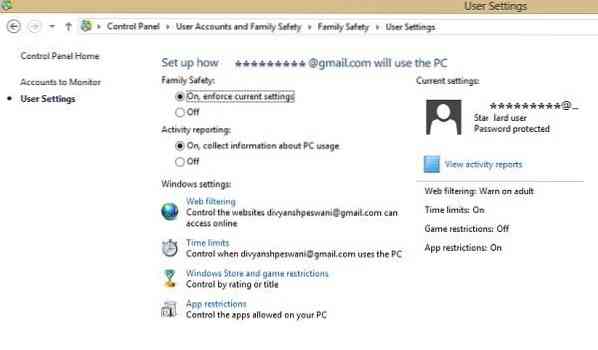
Môžete si tiež pozrieť podrobné správy o činnosti nového používateľa priamo z navštívených webových stránok, blokovaných stránok, hraných hier a času stráveného na počítači.
Zistite podrobne, ako môžete nastaviť a používať Family Safety v systéme Windows 8 na sledovanie aktivít svojich detí.
3] Chráňte svoj počítač pred škodlivým softvérom
Spoločnosť Microsoft vždy veľmi dbala na ochranu pred škodlivým softvérom. Windows 8 je dodávaný s niekoľkými veľmi dobrými technológiami, ktoré chránia váš počítač pred škodlivým softvérom a pokusmi o hackerstvo. Vďaka funkciám ako Brána firewall systému Windows, Windows Defender a Windows SmartScreen je váš počítač bezpečnejší a bezpečnejší.
Brána firewall systému Windows je predvolene zapnutá. Spoločnosť Microsoft navrhuje nevypínať bránu firewall ani na niekoľko minút, pretože by to mohlo váš počítačový systém vystaviť škodlivému softvéru - pokiaľ samozrejme nepoužívate softvér brány firewall od iného výrobcu. Zistite, ako môžete spravovať bránu Windows Firewall.
Ochranca systému Windows: Odporúča sa ponechať program Windows Defender zapnutý, pretože chráni váš počítač pred škodlivým softvérom, spywarom alebo vírusmi šírenými online. Predvolene nie je otočený a musíte nastavenia upravovať manuálne.
Ak je program Windows Defender vo vašom počítači vypnutý, môže sa zobraziť správa, ktorá to ukazuje Program Defender je vypnutý a nechráni váš počítač.
Ak chcete upraviť nastavenia, prejdite do centra akcií. Stlačte kombináciu klávesov Win + C, otvorte panel Prívesky a vyhľadajte Centrum akcií. Po zapnutí sa program Windows Defender automaticky spustí na pozadí a upozorní vás, ak sa do vášho systému pokúsi nainštalovať nejaký malware. Na zobrazenie stavu zabezpečenia vášho počítača používa červenú, žltú a zelenú farbu. Ďalej vám tiež umožňuje prehľadať váš systém a skontrolovať, či sa do vášho počítača dostal nejaký malware. Hrozby zistené pri skenovaní môžete odstrániť.
Ak je program Windows Defender vypnutý a nefunguje, pozrite si tento príspevok.
Môžete tiež použiť bezplatný antivírusový softvér od iného výrobcu alebo balík Internet Security Suite.
Windows SmartScreen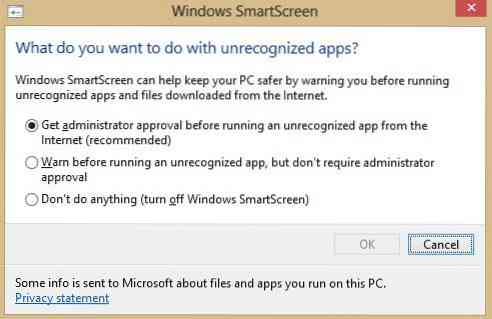
Toto je nová bezpečnostná funkcia pridaná do systému Windows 8, ktorá chráni váš počítač pred akýmkoľvek spywarom. Microsoft má svoju vlastnú databázu aplikácií a Windows SmartScreen, ak je zapnutý, neumožní vám sťahovať žiadne aplikácie, kým sa neoverí jej reputácia. Nastavenia SmartScreen môžete upraviť v Centre akcií.
Ak sú vaše osobné údaje zdieľané s webmi sociálnych sietí a online predajcami, je veľmi dôležité pochopiť dôležitosť súkromia online a zodpovedajúcim spôsobom upraviť nastavenia bezpečnosti.
Buďte bezpečnejší - pozrite si sekciu Zabezpečenie a nastavenia zabezpečenia pre program Internet Explorer a postupujte podľa tipov v tomto článku o zabezpečení Internetu.
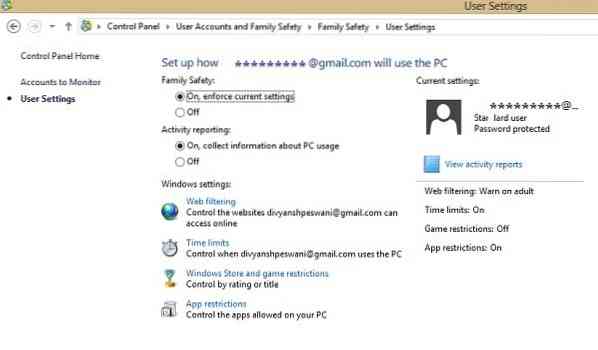
 Phenquestions
Phenquestions


